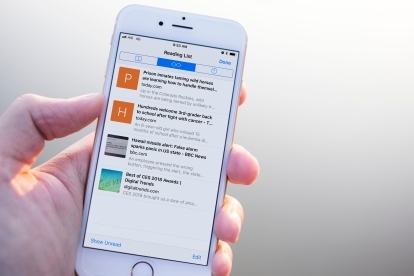
სიების კითხვა სინქრონიზებულია iCloud-თან, ასე რომ თქვენ შეგიძლიათ გამოიყენოთ Safari iPhone-ზე, რათა შეინახოთ სია შემდგომი წვდომისთვის თქვენს სხვა Apple მოწყობილობებზე. ყოველივე ამის შემდეგ, ზოგიერთს ურჩევნია კითხვის უმეტესი ნაწილი გააკეთოს iPad-ზე ან MacBook-ზე. მოდით უფრო დეტალურად განვიხილოთ, თუ როგორ მუშაობს კითხვის სია iOS-ში.
რეკომენდებული ვიდეოები
ეძებთ უფრო მეტ რჩევებს iOS? Აქ არიან 27 iOS 11 რჩევები და ხრიკები ეს დაგეხმარებათ გახდეთ iOS-ის ნამდვილი ოსტატი.
როგორ დავამატოთ კითხვის სიაში
1 დან 3
Ნაბიჯი 1: გაუშვით Safari თქვენს iPhone-ზე ან iPad-ზე და გადადით სასურველ სტატიაზე.
ნაბიჯი 2: შეეხეთ გააზიარეთ ხატი  მდებარეობს ბოლოში.
მდებარეობს ბოლოში.
ნაბიჯი 3: აირჩიეთ წაკითხვის სიაში დამატება შექმენით მიღებული მენიუ.
მესამე მხარის აპლიკაციები
1 დან 2
ზოგიერთი მესამე მხარის აპი თავსებადია Safari-ის წაკითხვის სიებთან. ამ შემთხვევაში, ჩვენ გვაქვს Flipboard, როგორც მაგალითი. თქვენ ხედავთ, რომ სტატიის ბოლოში ჩვენ ასევე გვაქვს გაზიარების ხატულა. შეეხეთ გაზიარების ხატულას  და აირჩიეთ წაკითხვის სიაში დამატება მიღებული მენიუდან.
და აირჩიეთ წაკითხვის სიაში დამატება მიღებული მენიუდან.
მესამე მხარის ერთ-ერთი საუკეთესო აპლიკაცია ისარგებლეთ კითხვის სიებით არის აპლიკაცია სახელწოდებით If This After That, ასევე ცნობილი როგორც IFTTT. თუ არ იცნობთ ამ აპლიკაციას, გთხოვთ, წაიკითხოთ ჩვენი დამწყებთათვის სახელმძღვანელო IFTTT-ზე.
როგორ მოვძებნოთ საკითხავი სია?
კითხვის სიაზე წვდომა ძალიან მარტივია. თქვენ ასევე იპოვით ყველაფერს, რაც დაამატეთ Safari-ის საკითხავ სიაში მესამე მხარის აპებიდან.
1 დან 2
ნაბიჯი 1: შეეხეთ სანიშნეების ხატულა ბოლოში.
ნაბიჯი 2: აირჩიეთ წაკითხვის სიის ხატულა ზედა მენიუდან. სათვალეს ჰგავს.
ნაბიჯი 3: შეეხეთ ისტორიას, რომლის წაკითხვაც გსურთ და Safari დაგიბრუნებთ ამ ვებსაიტზე.
რაც შეეხება ოფლაინ კითხვას?
საკითხავი სიის კიდევ ერთი უპირატესობა ის არის, რომ შეგიძლიათ შეინახოთ ბევრი სტატია, რათა მოგვიანებით წაიკითხოთ ოფლაინ. შესაძლოა იყოთ თვითმფრინავში, ან სადმე სხვაგან, სადაც ვერ მიიღებთ მონაცემთა კავშირს. ამის გაკეთება ძალიან მარტივია.
1 დან 3
ნაბიჯი 1: გადადით პარამეტრები > Safari.
ნაბიჯი 2: ჩართეთ ავტომატური შენახვა ხაზგარეშე.
1 დან 2
თუ გსურთ შეინახოთ მხოლოდ რამდენიმე სტატია ხაზგარეშე წასაკითხად, შეგიძლიათ შეეხეთ რედაქტირება ქვედა მარჯვენა კუთხეში, სანამ საკითხავი სიაში ხართ, შეეხეთ სტატიებს, რომელთა შენახვა გსურთ მოგვიანებით და აირჩიეთ ხაზგარეშე შენახვა ბოლოში.
რედაქტორების რეკომენდაციები
- გაცნობის საუკეთესო აპი 2023 წელს: ჩვენი 23 საყვარელი
- ამინდის საუკეთესო აპები iPhone-ისთვის 2023 წელს: AccuWeather, Carrot და სხვა
- Google Chrome iOS-ზე იღებს 6 ახალ ფუნქციას Safari-ში გასატარებლად
- საუკეთესო მებაღეობის აპლიკაციები 2022 წლისთვის
- საუკეთესო საიტები iPhone ფონებისთვის 2022 წელს
განაახლეთ თქვენი ცხოვრების წესიDigital Trends ეხმარება მკითხველს თვალყური ადევნონ ტექნოლოგიების სწრაფ სამყაროს ყველა უახლესი სიახლეებით, სახალისო პროდუქტების მიმოხილვებით, გამჭრიახი რედაქციებითა და უნიკალური თვალით.




